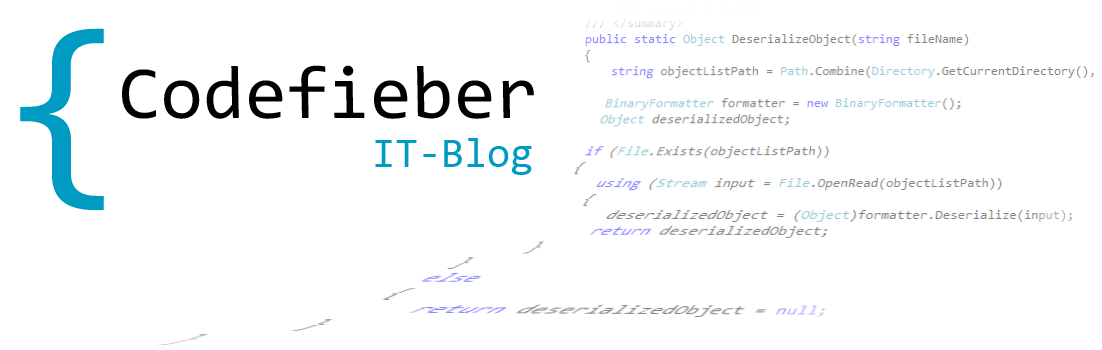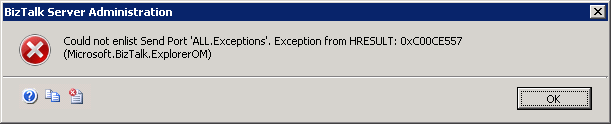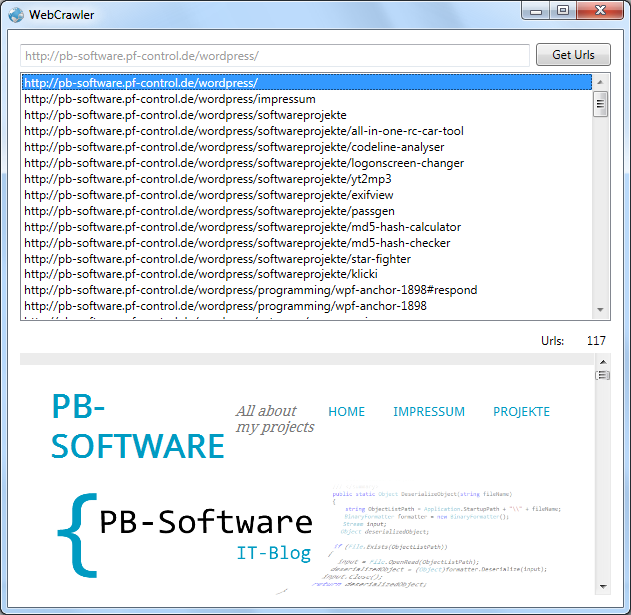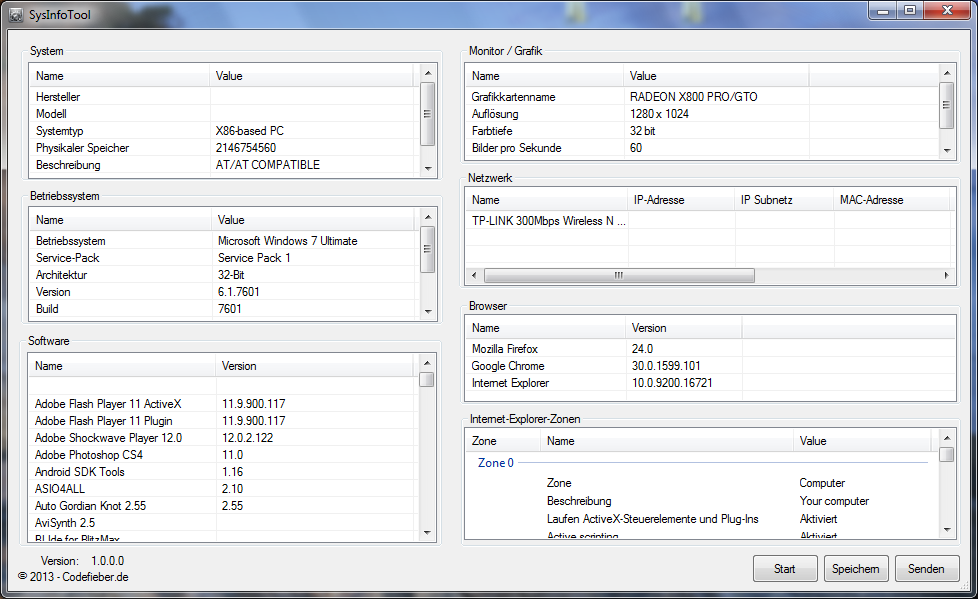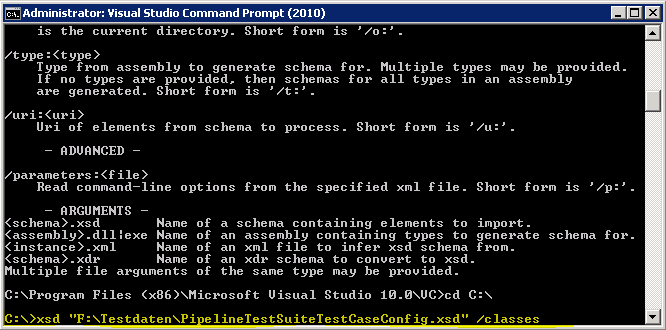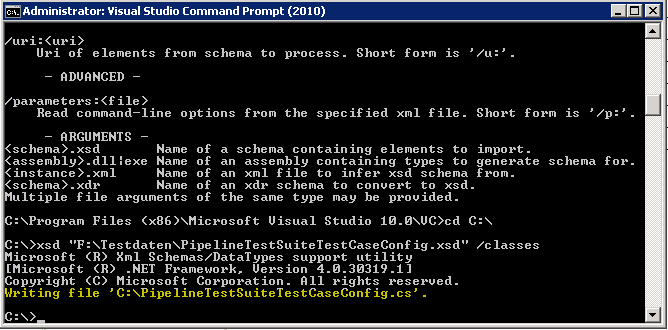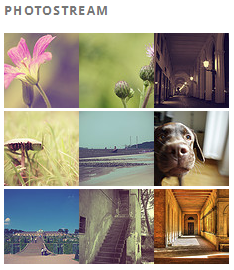Was ist eigentlich ein Constructor? Konstruktoren werden bei dem Erstellen einer Klasse bzw. Struktur aufgerufen. Er ist sozusagen die Standard-Methode, die immer als Erstes aufgerufen wird. Mit Konstruktoren können Programmierer Standardwerte festlegen, Instanziierungen einschränken und wartbaren Code schreiben.
Die Konstruktoren haben den selben Namen der Klasse und können Argumente entgegennehmen.
Eine Klasse kann mehrere Konstruktoren mit verschiedenen Argumenten (Überladen) beinhalten.
C# erstellt automatisiert im Hintergrund einen Standard-Konstruktor der Klasse, sofern man keinen eigenen explizit angibt.
Statische Klassen und Strukturen können ebenfalls über Konstruktoren verfügen.
Hier ein Beispiel eines Constructors:
public class Taxi
{
public Taxi()
{
// Dies ist der Konstruktor
}
public Taxi(int eineZahl)
{
// Dies ist der Konstruktor mit einem Parameter
}
}